33.4.8 测试三
1)打开【三维视图:视图1】视图,利用鼠标中键缩放对象,按<D>键给视图打上阴影。按住<Shift>键,并滚动鼠标中键,旋转模型到一个令人满意的角度。
2)从【属性】面板再次打开【族类型】对话框,键入替代值,重新定位建筑线,单击【应用】按钮,检查三维形体是否根据参照平面正常运动。注意:在一个草图上定义所有的桩可能会引发问题,因为桩的尺寸和空间已经定义好,拉伸草图上的圆圈重叠在一起,会发生变形,Revit会出现错误信息。
3)依然处在【三维视图:视图1】视图,同时选定桩和桩帽。在【修改拉伸】选项卡下【模式】面板中选择【可见性设置】(图33-67),打开对话框。
4)我们已经在平面图上用二维符号线对桩帽的外观做了定义,但目前我们不想同时看到三维形体。在【族图元可见性设置】对话框中取消勾选【平面/天花板平面视图】,限制形体可见性,如图33-68所示。
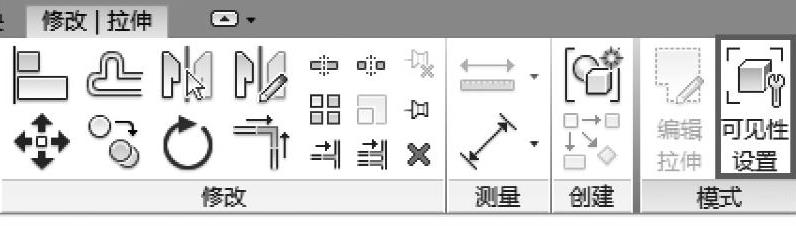
图 33-67
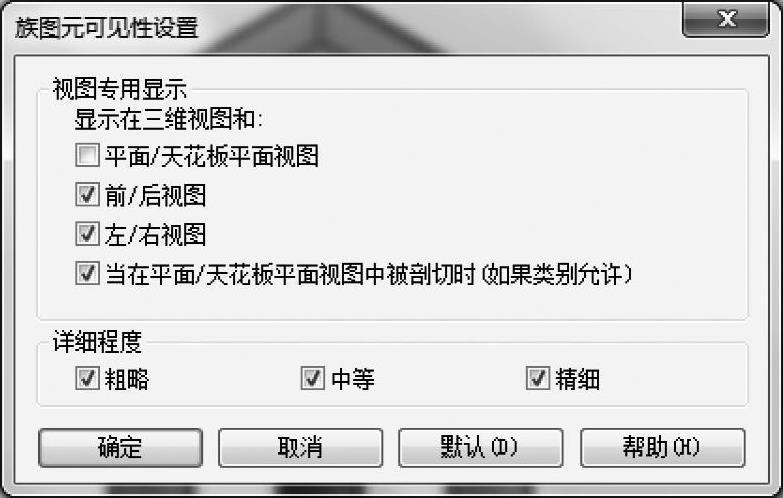
图 33-68
在族编辑器里,形体将以半色调的形式可见,促进族创建,一旦在项目中引进对象,即可运用可见性设置。现在二维线条在平面图上可见,三维形体在其他视图上可见。
5)确保桩和桩帽同时选定,对其【属性】面板中的【材质】一栏(图33-69)进行编辑,设置为【混凝土-现场浇筑混凝土】材质。
如图33-70所示,选定基础模板,假设需要混凝土材料,所以这里选择混凝土材料。如果构件需要其他默认设置,也可在这里做修改。可以复制已有的材料,作为创建新材料的基础,材料创建出来之后可以根据需要命名,建立一个材料命名系统很实用。没有这样一个命名系统,很有可能在一个项目里同一种材料出现很多种形式,当需要通过修改材料更新模型时,就会无从下手。
6)在三维视图中标亮【桩帽】,进入其【属性】面板。单击【材质】的【关联族参数】按钮(图33-71),弹出【关联族参数】对话框,将材料和构件通过参数联系到一起。我们可以把材料应用到形体,把这些对象长期设置成某种固定材料。单击这个【关联族参数】按钮,可以进入材料库,即可从列表中选取所需材料。我们需要控制构件各个部分的材质定义,但是每个参数都有默认的参数值。材料参数还没有定义,所以【关联族参数】对话框中的列表是空白的。单击【新建参数】按钮(图33-72中红框处)。为参数命名为【桩帽】,划分在【材质和装饰】分组下。
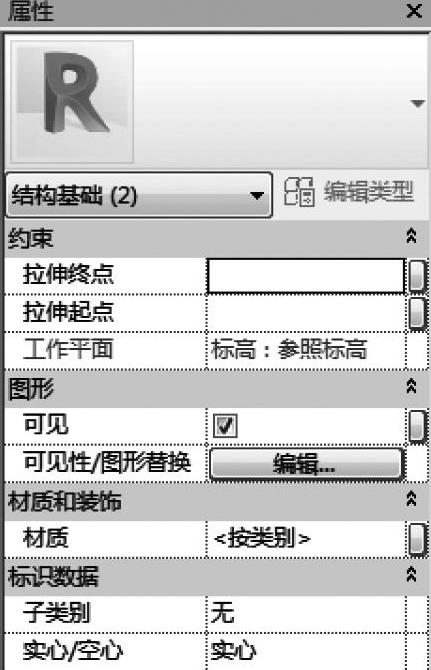
图 33-69
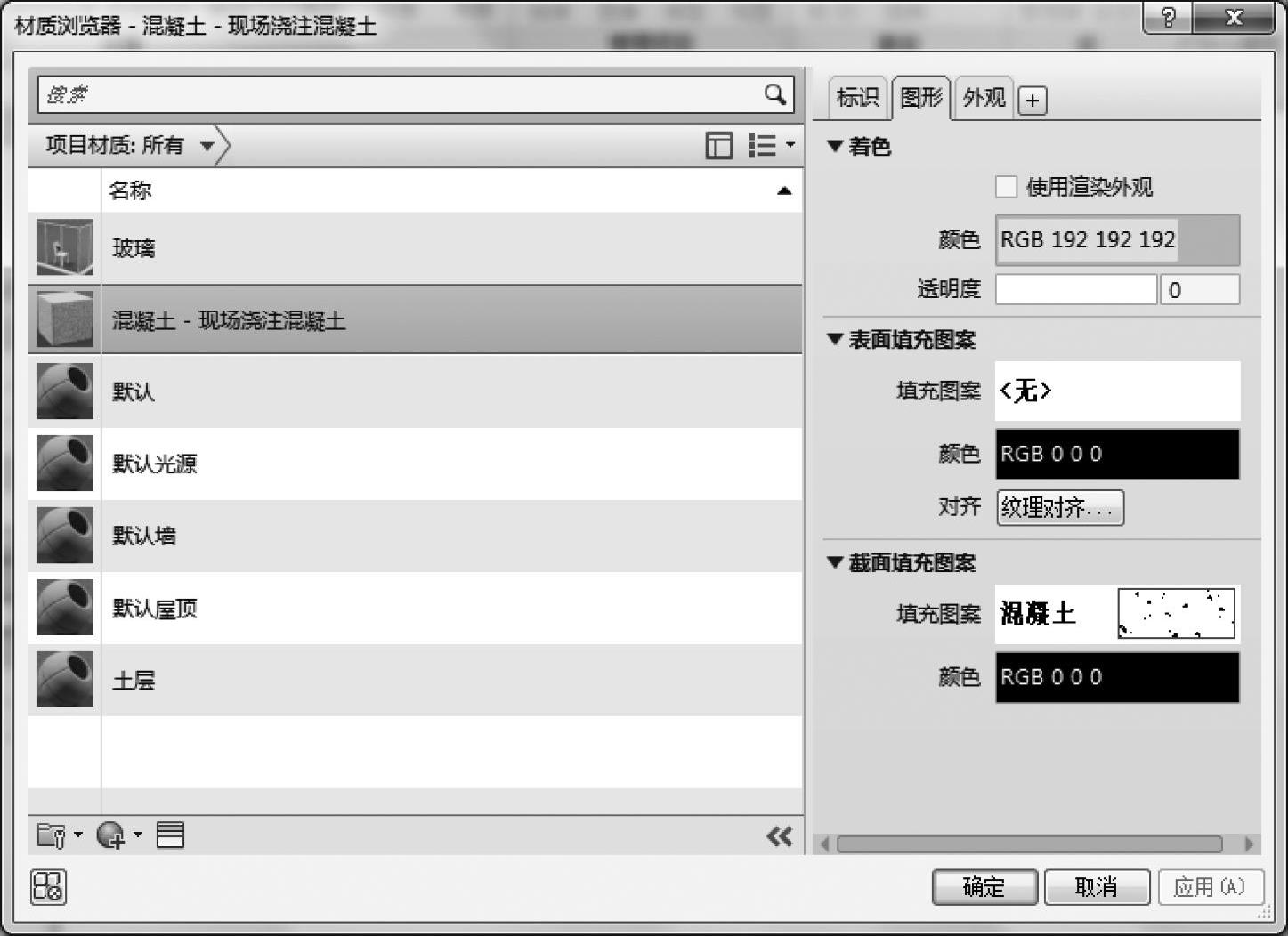
图 33-70
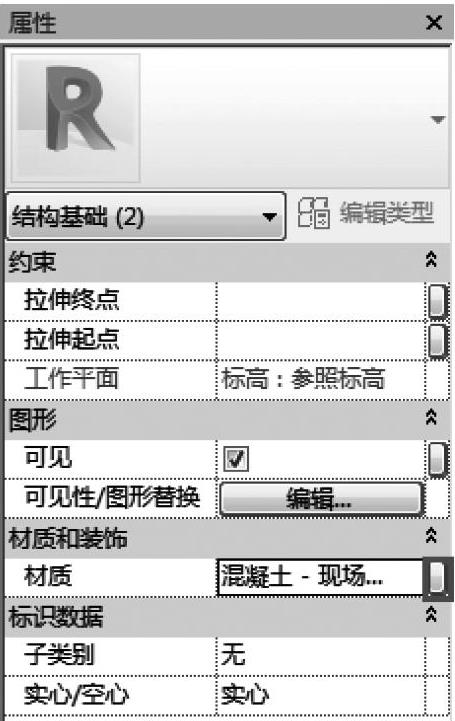
图 33-71
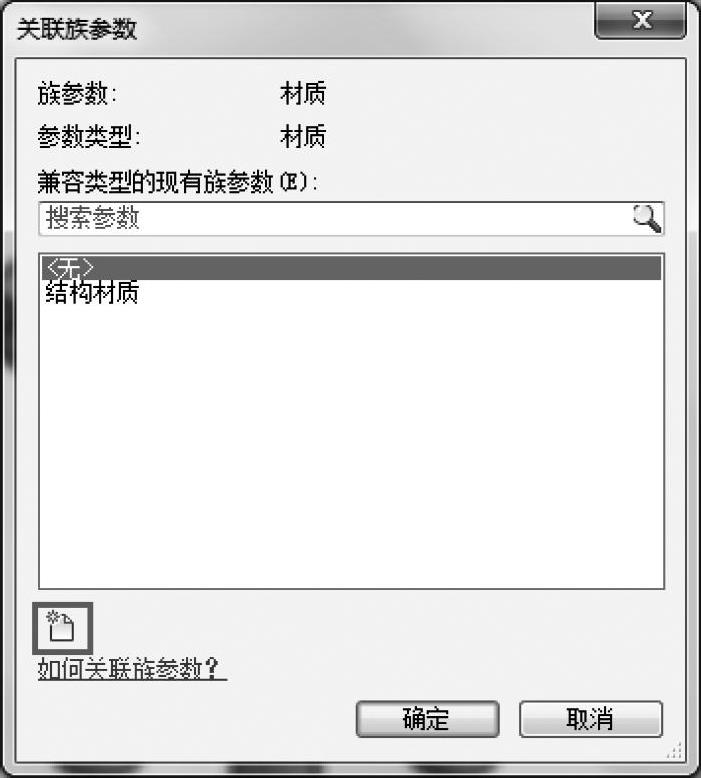
图 33-72
7)重复上述步骤,设定一个【桩】参数,完成后单击【确定】按钮。
给参数分组只是一个归档问题,并不会影响到对象。如果用户想通过【族类型】创建参数,那么分类就要手动进行,而且这一步不容忽视,如果想创建更复杂的对象,这个分组文档能帮助用户节省不少时间。
